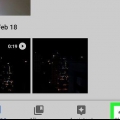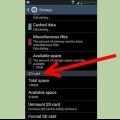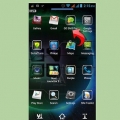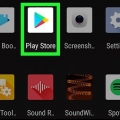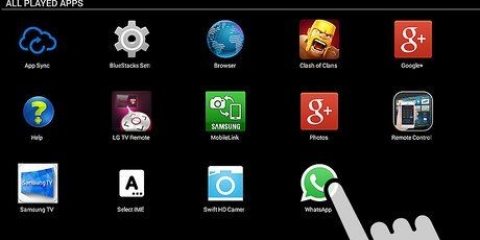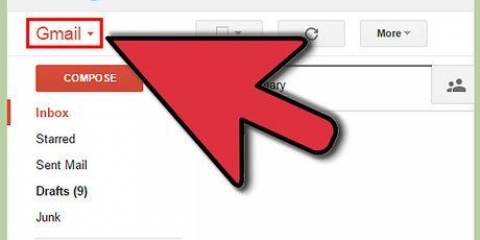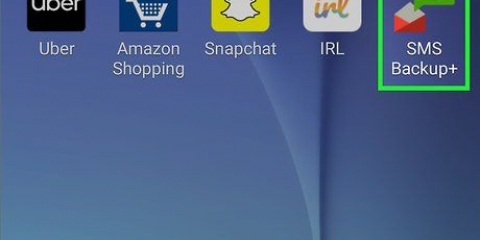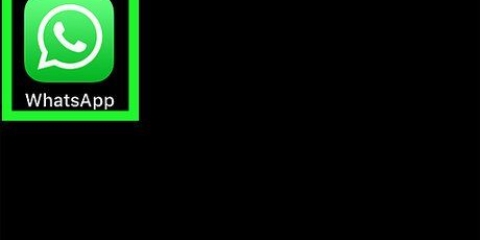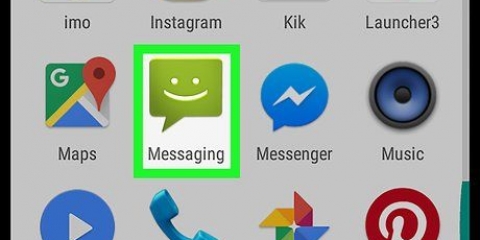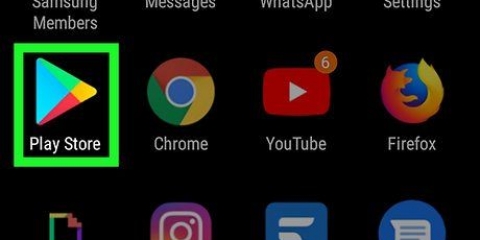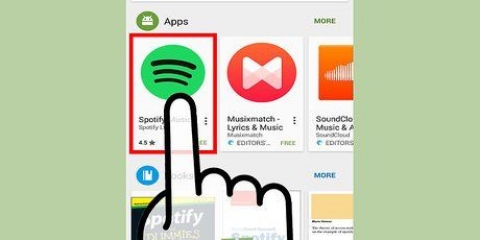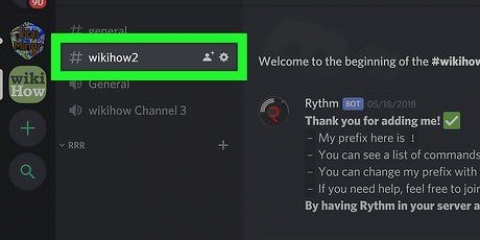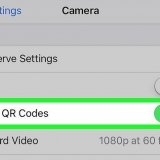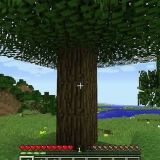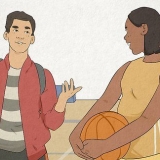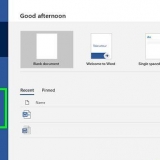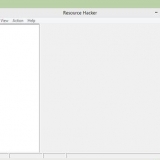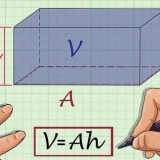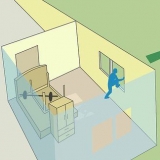As jy nie Android-boodskappe het nie, kan jy laai van die Google Play Winkel af.
As jy nie Android-boodskappe het nie, kan jy laai van die Google Play Winkel af.













Stuur gif's as teksboodskappe op android
Inhoud
Hierdie artikel sal jou leer hoe om GIF`s as teksboodskappe na slimfone en tablette met Android te stuur. GIF`s is kort, geanimeerde beelde wat gewild is om aan vriende te stuur as `n prettige manier om met mekaar te kommunikeer. As jy `n GIF-lêer van die internet afgelaai het, kan jy dit maklik aan `n teksboodskap heg. `n Selfs makliker metode is om die Giphy- of Gboard-toepassing, Google se sleutelbord, te gebruik om vir GIF`s te soek en dit maklik te stuur.
Trappe
Metode 1 van 3: Voeg `n GIF by `n teksboodskap
 As jy nie Android-boodskappe het nie, kan jy laai van die Google Play Winkel af.
As jy nie Android-boodskappe het nie, kan jy laai van die Google Play Winkel af.
3. Kies `n kontak. Wanneer jy `n nuwe gesprek begin, tik `n naam in jou kontaklys of tik `n naam in die "Aan"-veld bo-aan die skerm.

5. Druk
. Tik die prentikoon om prente te kies wat op jou foon gestoor is.
6. DrukGalery. Druk die `Galery`-paneel om die GIF-lêer te kies wat jy op jou foon afgelaai het.

8. Druk
. Dit is die papiervliegtuigikoon regs van die teksveld. Dit sal die geanimeerde GIF-lêer in `n teksboodskap stuur.Metode 2 van 3: Gebruik die Giphy-toepassing-toepassing

1. Maak Giphy oop. Hierdie toepassing het die ikoon met die veelkleurige buitelyn van `n bladsy op `n swart agtergrond en is in die lys van toepassings op jou Android-foon.
- Jy kan laai die Giphy-toepassing gratis van die Google Play Winkel af as die toepassing nog nie op jou foon is nie.

3. Druk `n GIF.Dit sal `n groot weergawe van die GIF vertoon met `n paar deelopsies onder die GIF.

4. Druk die groen SMS-ikoon. Dit is die groen ikoon met die vierkantige spraakborrel.

6. Druk
. Dit is die papiervliegtuigikoon in die onderste regterhoek van die skerm. Dit sal jou GIF-lêer in `n teksboodskap stuur na die kontak wat jy gekies het. Vir sommige programme om teksboodskappe te stuur, kan hierdie knoppie ook `Stuur` genoem word.
Metode 3 van 3: Met Gboard

1. Installeer Gboard op jou foon en stel die toepassing op. As jy dit nog nie het nie, installeer Gboard, Google se sleutelbord, op jou Android-foon.

3. Druk die teksveld om jou boodskap te skryf. Druk die teksveld om jou teksboodskap in te tik. Op sommige teksboodskapprogramme kan dit "Teksboodskap" of iets soortgelyks genoem word. As Gboard as jou versteksleutelbord gestel is, sal dit outomaties die Gboard-sleutelbord oopmaak.

4. Druk
. Dit is die glimlaggesig-ikoon aan die onderkant van die sleutelbord, aan die linkerkant van die spasiebalk.
6. Soek vir `n GIF. Jy kan vir GIF`s soek deur die kategorieë-oortjies onder die GIF`s te tik of deur `n sleutelwoord in die soekbalk in te tik as jy vir `n spesifieke GIF wil soek.

7. Tik `n GIF om dit by die teksboodskap te voeg. Tik die GIF wat jy wil stuur en dit sal outomaties gevoeg word by die teksboodskap wat jy skep.

Artikels oor die onderwerp "Stuur gif's as teksboodskappe op android"
Оцените, пожалуйста статью
Soortgelyk
Gewilde